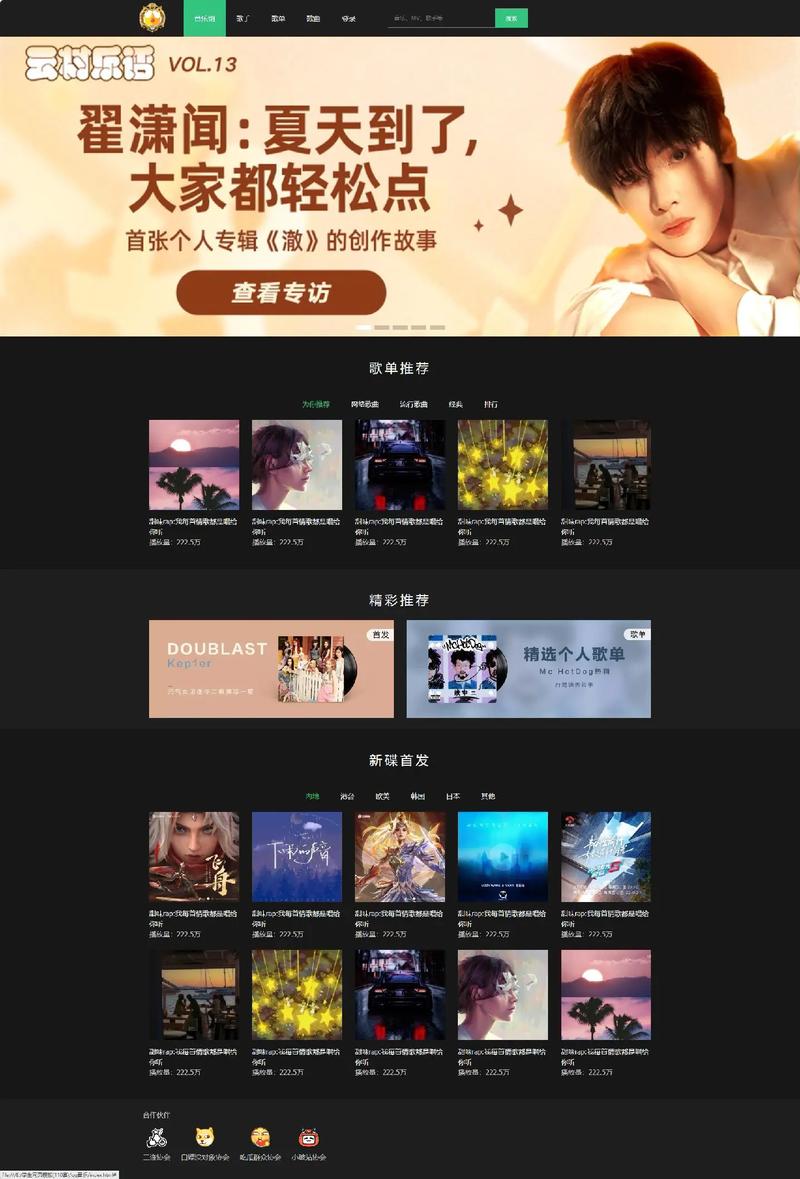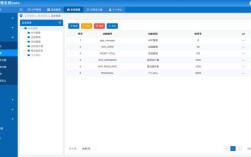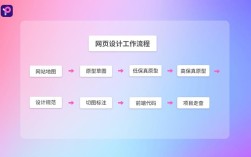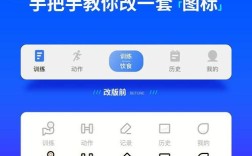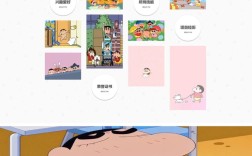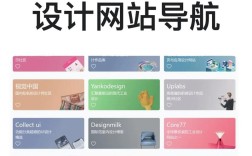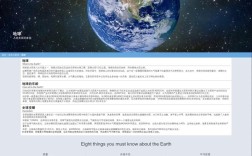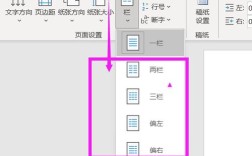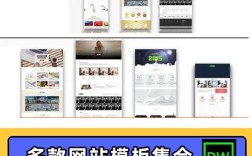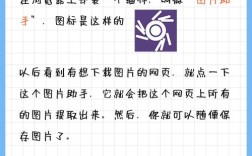在网页设计中嵌入视频是提升用户体验、增强内容吸引力的有效方式,但需兼顾技术实现、性能优化与用户交互等多方面因素,以下是具体的方法和注意事项,帮助设计师高效、规范地完成视频嵌入。
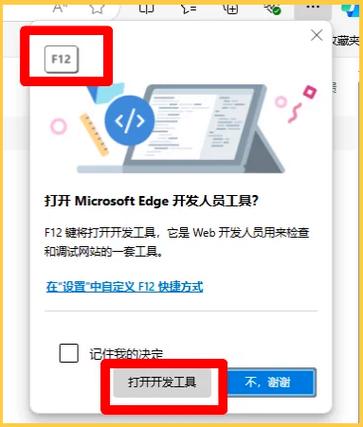
视频嵌入的核心方法
使用HTML5 <video>
HTML5 原生 <video> 标签是当前最主流的视频嵌入方式,支持多种视频格式,且具备良好的跨浏览器兼容性,其基本语法如下:
<video src="video.mp4" controls width="800" height="450">
您的浏览器不支持 video 标签。
</video>
- 核心属性:
src:视频文件的URL,可以是本地路径或网络链接。controls:显示播放控件(播放/暂停、进度条、音量等)。width/height:设置视频显示尺寸(建议通过CSS控制以适应响应式布局)。autoplay:自动播放(需配合muted静音,否则多数浏览器会阻止)。loop:循环播放。muted:静音播放,常与autoplay结合使用。poster:视频封面图路径,在视频加载前显示,提升用户体验。
通过第三方平台嵌入
对于需要快速部署或利用平台功能的场景(如视频防盗链、数据分析),可通过YouTube、 Vimeo等第三方平台嵌入代码,例如YouTube的嵌入代码:
<iframe width="560" height="315" src="https://www.youtube.com/embed/VIDEO_ID"
frameborder="0" allow="accelerometer; autoplay; clipboard-write; encrypted-media; gyroscope; picture-in-picture"
allowfullscreen></iframe>
- 优势:无需自行处理视频存储、带宽和兼容性问题,平台提供播放器定制选项(如尺寸、控件显示)。
- 注意:需确保平台服务稳定,且可能存在品牌露出(如YouTube的logo)。
视频格式与兼容性处理
不同浏览器对视频格式的支持存在差异,需通过多格式兼容确保用户体验,常见格式及支持情况如下表:
视频格式
支持浏览器
特点
MP4
Chrome、Firefox、Edge、Safari
兼容性最好,H.264编码适合大多数场景
WebM
Chrome、Firefox、Edge
开源格式,文件体积小,但Safari支持有限
OGG
Firefox、Chrome
开源格式,但兼容性不如MP4
解决方案:使用<source>标签提供多格式源,浏览器会自动选择支持的格式:
 (图片来源网络,侵删)
(图片来源网络,侵删)
<video controls>
<source src="video.mp4" type="video/mp4">
<source src="video.webm" type="video/webm">
您的浏览器不支持视频播放。
</video>
性能优化与用户体验
视频加载优化
- 文件压缩:使用工具(如HandBrake)压缩视频,平衡画质与文件大小(建议1080p视频控制在50MB以内)。
- 懒加载:通过
loading="lazy"属性(部分浏览器支持)或Intersection Observer API实现视频进入视口后再加载。
- CDN分发:将视频托管至CDN,利用边缘节点加速全球用户访问。
响应式设计
- 自适应尺寸:通过CSS设置
max-width: 100%,确保视频在不同设备上不溢出容器:video {
width: 100%;
height: auto;
}
- 移动端适配:避免全屏视频,优先考虑小窗口播放或提供“点击播放”按钮,减少流量消耗。
无障碍与SEO
- 字幕与轨道:添加
<track>标签提供字幕(如<track kind="subtitles" src="captions.vtt" srclang="zh">),帮助听障用户及理解内容。
- 替代文本:在
<video>标签内添加文字描述,供搜索引擎抓取。
相关问答FAQs
问题1:为什么我的视频在移动端无法自动播放?
解答:由于移动端流量和电池消耗限制,大多数浏览器(如iOS Safari)禁止非静音视频的自动播放,解决方案:将muted属性设置为true,并确保用户主动交互(如点击)后再开启声音。
<video autoplay muted loop playsinline>
<source src="video.mp4" type="video/mp4">
</video>
其中playsinline属性(iOS专用)可使视频在页面内播放而非全屏。
问题2:如何优化视频加载速度,避免页面卡顿?
解答:可从三方面入手:
- 格式选择:优先使用MP4格式,兼容性强且压缩效率高;
- 分片加载:通过HLS(m3u8)或DASH技术将视频分片,实现渐进式加载;
- 预加载策略:根据场景设置
preload属性(如preload="metadata"仅加载元数据,减少初始加载时间),建议使用视频托管服务(如AWS Elemental MediaTailor)进行专业优化。
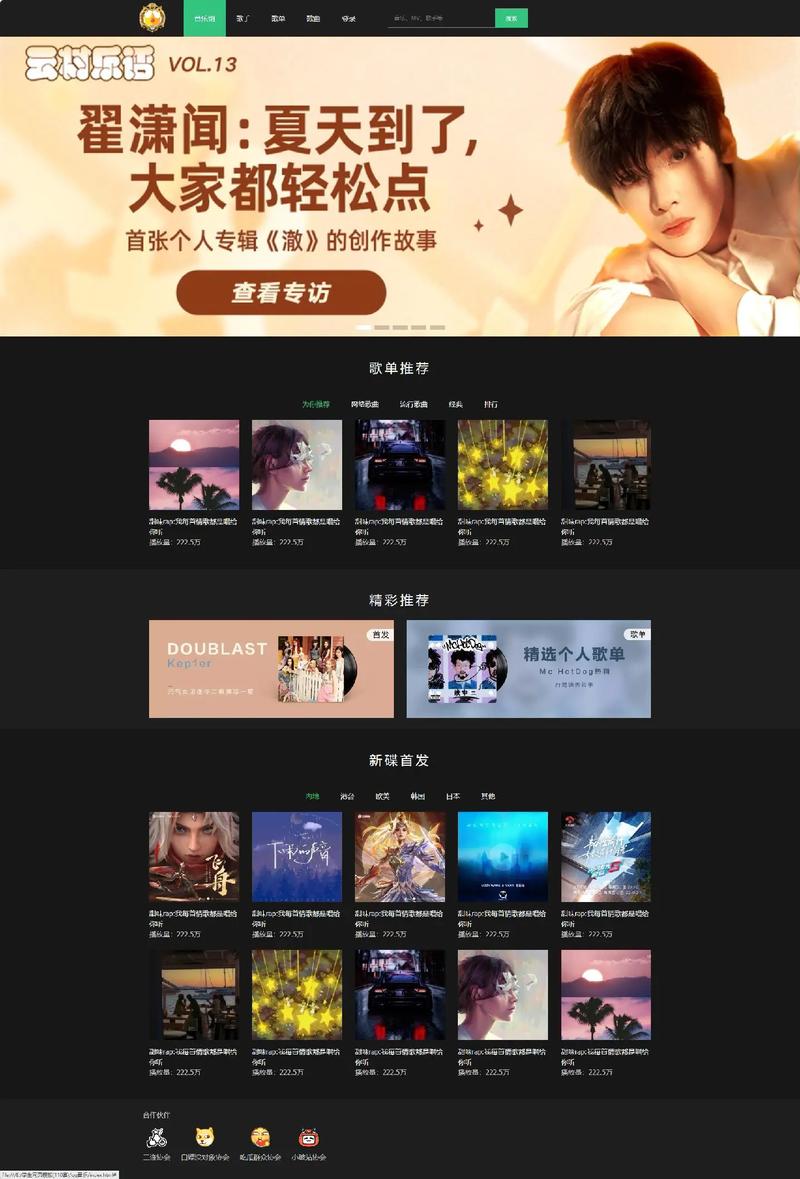 (图片来源网络,侵删)
(图片来源网络,侵删)
HTML5 原生 <video> 标签是当前最主流的视频嵌入方式,支持多种视频格式,且具备良好的跨浏览器兼容性,其基本语法如下:
<video src="video.mp4" controls width="800" height="450"> 您的浏览器不支持 video 标签。 </video>
- 核心属性:
src:视频文件的URL,可以是本地路径或网络链接。controls:显示播放控件(播放/暂停、进度条、音量等)。width/height:设置视频显示尺寸(建议通过CSS控制以适应响应式布局)。autoplay:自动播放(需配合muted静音,否则多数浏览器会阻止)。loop:循环播放。muted:静音播放,常与autoplay结合使用。poster:视频封面图路径,在视频加载前显示,提升用户体验。
通过第三方平台嵌入
对于需要快速部署或利用平台功能的场景(如视频防盗链、数据分析),可通过YouTube、 Vimeo等第三方平台嵌入代码,例如YouTube的嵌入代码:
<iframe width="560" height="315" src="https://www.youtube.com/embed/VIDEO_ID"
frameborder="0" allow="accelerometer; autoplay; clipboard-write; encrypted-media; gyroscope; picture-in-picture"
allowfullscreen></iframe>
- 优势:无需自行处理视频存储、带宽和兼容性问题,平台提供播放器定制选项(如尺寸、控件显示)。
- 注意:需确保平台服务稳定,且可能存在品牌露出(如YouTube的logo)。
视频格式与兼容性处理
不同浏览器对视频格式的支持存在差异,需通过多格式兼容确保用户体验,常见格式及支持情况如下表:
| 视频格式 | 支持浏览器 | 特点 |
|---|---|---|
| MP4 | Chrome、Firefox、Edge、Safari | 兼容性最好,H.264编码适合大多数场景 |
| WebM | Chrome、Firefox、Edge | 开源格式,文件体积小,但Safari支持有限 |
| OGG | Firefox、Chrome | 开源格式,但兼容性不如MP4 |
解决方案:使用<source>标签提供多格式源,浏览器会自动选择支持的格式:

<video controls> <source src="video.mp4" type="video/mp4"> <source src="video.webm" type="video/webm"> 您的浏览器不支持视频播放。 </video>
性能优化与用户体验
视频加载优化
- 文件压缩:使用工具(如HandBrake)压缩视频,平衡画质与文件大小(建议1080p视频控制在50MB以内)。
- 懒加载:通过
loading="lazy"属性(部分浏览器支持)或Intersection Observer API实现视频进入视口后再加载。 - CDN分发:将视频托管至CDN,利用边缘节点加速全球用户访问。
响应式设计
- 自适应尺寸:通过CSS设置
max-width: 100%,确保视频在不同设备上不溢出容器:video { width: 100%; height: auto; } - 移动端适配:避免全屏视频,优先考虑小窗口播放或提供“点击播放”按钮,减少流量消耗。
无障碍与SEO
- 字幕与轨道:添加
<track>标签提供字幕(如<track kind="subtitles" src="captions.vtt" srclang="zh">),帮助听障用户及理解内容。 - 替代文本:在
<video>标签内添加文字描述,供搜索引擎抓取。
相关问答FAQs
问题1:为什么我的视频在移动端无法自动播放?
解答:由于移动端流量和电池消耗限制,大多数浏览器(如iOS Safari)禁止非静音视频的自动播放,解决方案:将muted属性设置为true,并确保用户主动交互(如点击)后再开启声音。
<video autoplay muted loop playsinline> <source src="video.mp4" type="video/mp4"> </video>
其中playsinline属性(iOS专用)可使视频在页面内播放而非全屏。
问题2:如何优化视频加载速度,避免页面卡顿?
解答:可从三方面入手:
- 格式选择:优先使用MP4格式,兼容性强且压缩效率高;
- 分片加载:通过HLS(m3u8)或DASH技术将视频分片,实现渐进式加载;
- 预加载策略:根据场景设置
preload属性(如preload="metadata"仅加载元数据,减少初始加载时间),建议使用视频托管服务(如AWS Elemental MediaTailor)进行专业优化。